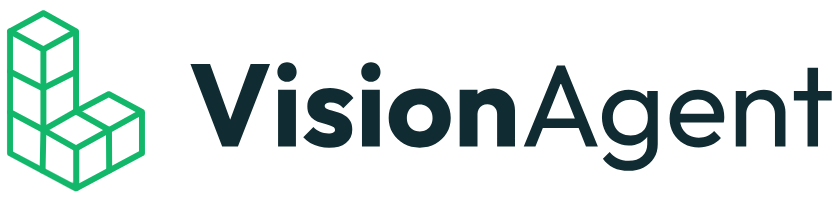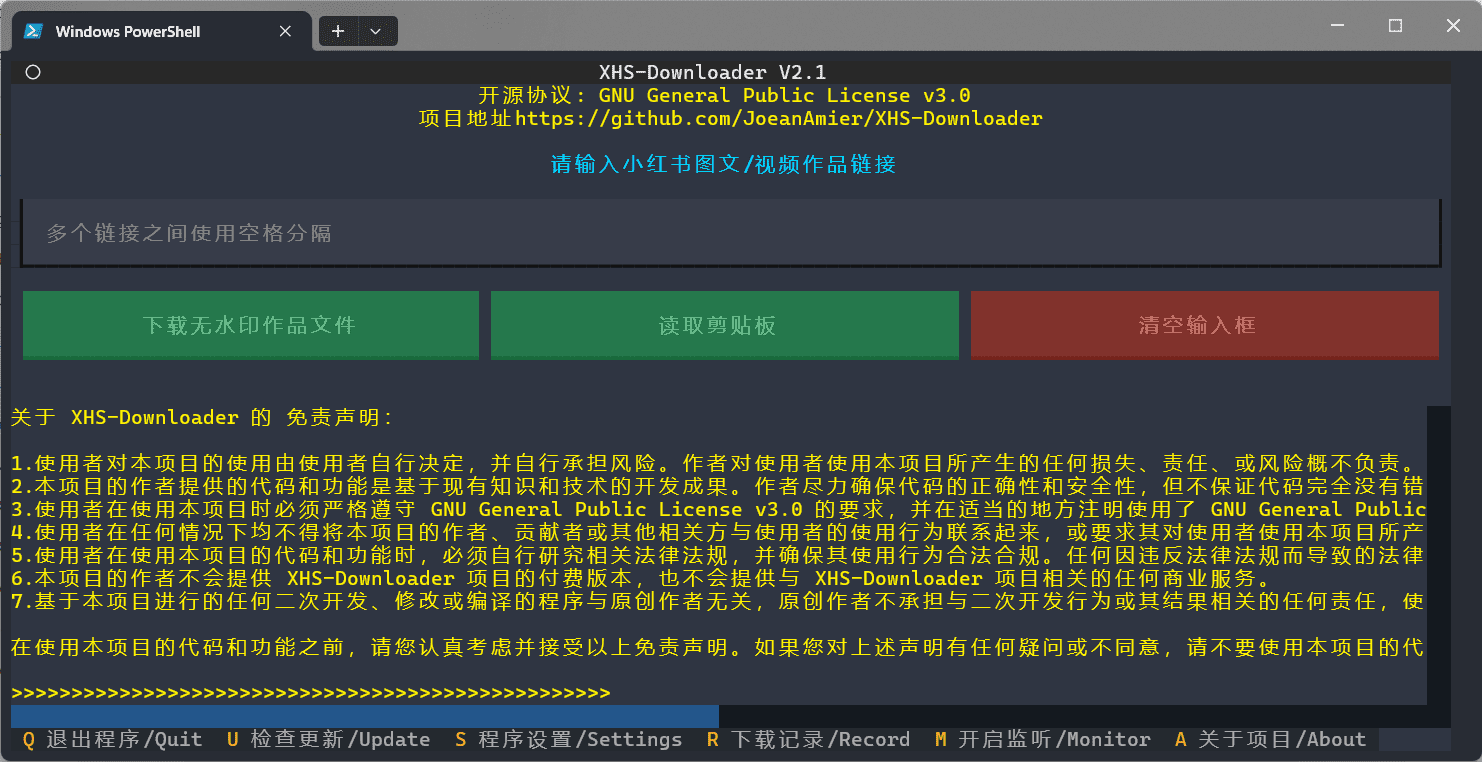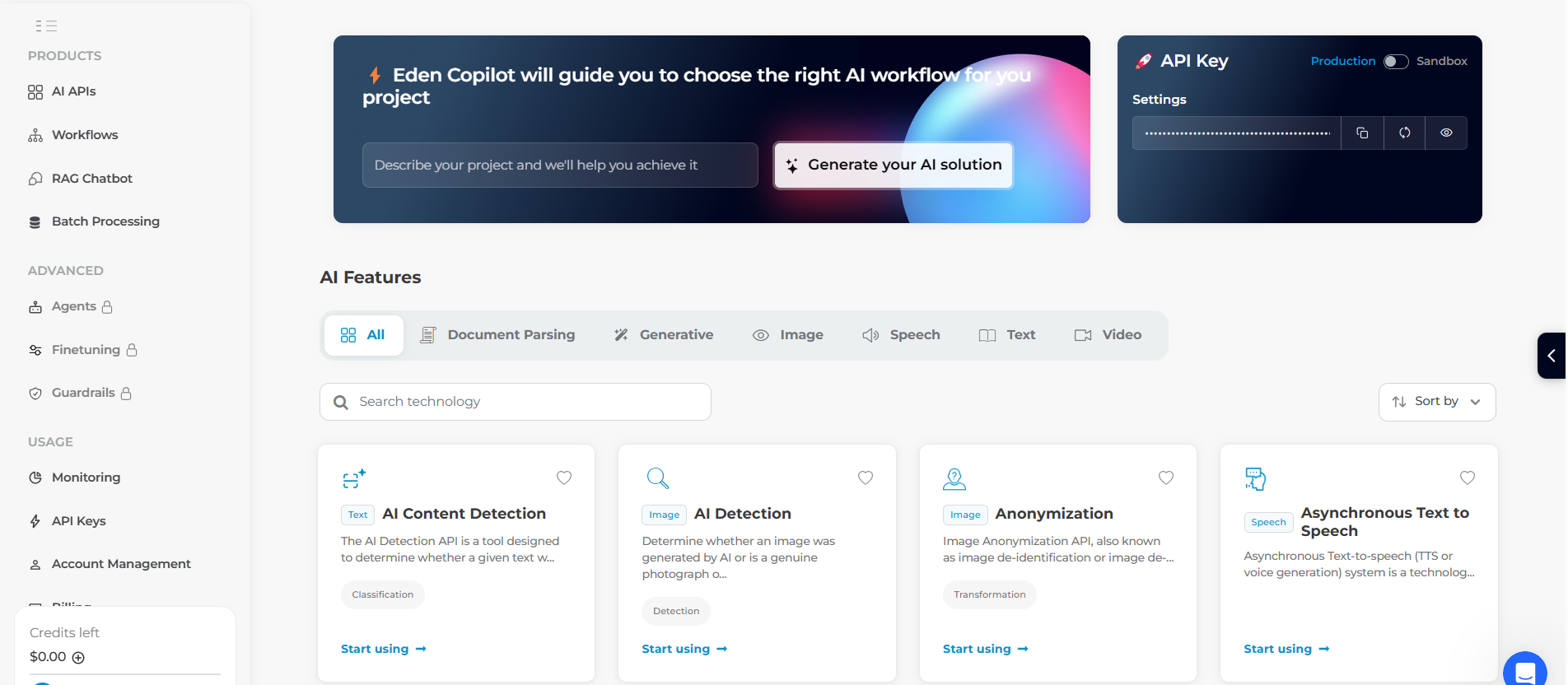일반 소개
iMCP는 메시지, 연락처, 캘린더 등 일상적인 데이터를 MCP(모델 컨텍스트 프로토콜)를 통해 AI 도구와 원활하게 연결할 수 있도록 설계된 macOS 사용자용 앱입니다. 이 앱은 loopwork-ai 팀에서 개발했으며 Claude 데스크톱과 같은 클라이언트는 함께 작동하여 사용자가 현재 위치의 날씨를 확인하거나 일정을 관리하는 등 AI로부터 직접 개인화된 정보에 액세스할 수 있도록 합니다. iMCP는 사용자 데이터를 저장하지 않으며, 개인정보 보호 및 보안을 위해 macOS 샌드박스 권한에 의존합니다. 현재 macOS 15.3 이상이 필요하며, 로컬 데이터를 AI와 함께 사용하려는 기술 애호가나 개발자에게 이상적입니다.


기능 목록
- 캘린더 관리반복 규칙, 미리 알림 및 바쁨 상태 설정을 지원하는 캘린더 이벤트를 보고 생성합니다.
- 연락처 문의이름, 전화번호 또는 이메일로 개인 정보에 액세스하거나 연락처를 검색합니다.
- 위치 서비스현재 위치 데이터를 가져와 주소를 지리적 좌표로 변환합니다.
- 메시지 기록특정 연락처와 주고받은 메시지 기록을 사용자 지정 가능한 시간 범위로 검색합니다.
- 리마인더마감일, 우선순위 및 알림 설정을 지원하여 미리 알림을 확인하고 추가할 수 있습니다.
- 날씨 문의온도, 풍속 등을 포함한 모든 위치에 대한 실시간 날씨 정보를 제공합니다.
- JSON-LD 출력도구 결과는 AI가 쉽게 처리할 수 있도록 표준화된 JSON-LD 형식으로 반환됩니다.
도움말 사용
설치 프로세스
- iMCP 다운로드
최신 버전의 iMCP 애플리케이션을 다운로드하려면 GitHub 페이지를 방문하세요. macOS 버전 15.3 이상인지 확인하세요. 다운로드가 완료되면 파일을 애플리케이션 폴더로 끌어다 놓습니다. - 처음 켜기
iMCP.app을 더블클릭하여 프로그램을 실행합니다. 처음 실행하면 "개발자가 인증되지 않아서 열 수 없습니다"라는 메시지가 표시될 수 있습니다. 파일을 마우스 오른쪽 버튼으로 클릭하고 '열기'를 선택한 다음 팝업 창에서 '열기'를 확인하면 제한을 우회할 수 있습니다. 실행되면 메뉴 표시줄에 iMCP 아이콘이 표시됩니다. - 클로드 데스크톱과 연결
- 클로드 데스크톱이 없는 경우 먼저 공식 웹사이트에서 다운로드하여 설치하세요.
- 클로드 데스크톱을 열고
⌘ + ,'설정'으로 이동하여 '개발자' 탭을 선택한 다음 '구성 편집'을 클릭합니다. - iMCP 인터페이스에서 "클로드 데스크톱 구성"을 클릭하면 프로그램이 자동으로 다음과 같이 설정합니다.
imcp-server구성은~/Library/Application Support/Claude/claude_desktop_config.json문서화. - 또는 수동으로 구성: "서버 복사"를 클릭합니다. 명령 클립보드에 붙여넣기"를 클릭하고 다음 형식으로 구성 파일에 명령을 붙여넣습니다:
{ "mcpServers": { "iMCP": { "command": "{粘贴的命令}" } } } - 파일을 저장한 후 클로드 데스크톱을 닫았다가 다시 시작합니다. 연결 확인 창이 두 번 나타날 수 있으며, 두 번 모두 '승인'을 클릭합니다.
기능 작동 흐름
활성화 서비스
- 메뉴 표시줄에서 iMCP 아이콘을 클릭하면 서비스 목록이 나타납니다. 처음에는 모든 서비스 아이콘이 회색으로 표시되어 활성화되지 않았음을 나타냅니다.
- 서비스 아이콘(예: 캘린더)을 클릭하면 macOS에 "'iMCP'가 캘린더에 대한 전체 액세스 권한을 갖고 싶습니다"와 같은 권한 요청 창이 나타납니다. "전체 액세스 허용"을 선택합니다.
- 활성화하면 아이콘의 색상이 변경됩니다(캘린더는 빨간색, 메시지는 초록색 등). 다른 서비스를 활성화하려면 이 단계를 반복합니다.
- 특별 참고 사항메시지 서비스를 활성화하려면 파일 선택기를 통해 수동으로 열어야 합니다.
~/Library/Messages/chat.db파일을 사용하여 iMCP 액세스를 승인합니다.
캘린더 관리 사용
- 클로드 데스크톱 채팅창에 "오늘 의제는 무엇인가요?"라고 입력합니다.
- Claude는 iMCP의 캘린더 도구를 호출하여 그날의 이벤트 목록을 반환합니다. "내일 오후 3시에 회의를 추가하여 15분 일찍 오라고 알려줘"라고 입력할 수 있습니다.
- iMCP는 새 이벤트를 생성하고 알림을 설정하여 완료되면 확인을 반환합니다.
문의 연락처
- "내 연락처 중 전화번호가 123-456-7890인 사람이 누구인가요?"라고 입력합니다.
- iMCP는 일치하는 연락처 이름 및 기타 정보를 검색하여 반환합니다. 이름이나 이메일로 검색하는 것도 지원됩니다(예: "신원 미상인의 이메일 찾기").
위치 및 날씨 확인하기
- 입력: "지금 여기가 어디죠? 날씨가 어때요?"
- iMCP는 먼저 위치 서비스를 호출하여 좌표를 가져온 다음 날씨 도구를 통해 현재 온도, 풍속 및 기타 데이터를 반환합니다. 예를 들어 "현재 샌프란시스코에 있으며 날씨는 화창하고 기온은 20°C입니다."라고 말합니다.
메시지 기록 보기
- "지난주에 앨리스와 내가 무슨 말을 했나요?"라고 입력합니다.
- iMCP는 다음을 검색합니다.
chat.db앨리스와의 대화를 기반으로 지정된 시간 범위의 메시지 내용을 반환합니다. 결과는 읽기 쉬운 JSON-LD 형식으로 표시됩니다.
미리 알림 설정
- "내일 오전 9시에 우유를 사라고 알려줘. 우선순위 높음"이라고 입력합니다.
- iMCP는 마감일 및 우선순위 설정이 포함된 미리 알림을 생성하고 Claude에서 "미리 알림 추가됨"이라는 알림을 확인합니다.
운영 팁
- 사용 가능한 도구 보기클로드 데스크톱을 재시작하면 채팅창 오른쪽 하단에 "🔨12"가 표시되며, 이를 클릭하면 iMCP에서 제공하는 도구 목록을 볼 수 있습니다.
- 개인정보 관리: 서비스를 활성화할 때마다 수동 인증이 필요하며, 활성화되지 않은 서비스는 데이터에 액세스할 수 없습니다.
- 기술 세부 정보: iMCP는 봉쥬르를 통해 로컬 네트워크에서 서비스를 자동으로 검색합니다.
imcp-server표준 입력 및 출력을 사용하여 클라이언트와 통신하세요.
이 단계를 통해 iMCP를 쉽게 시작하고 macOS 데이터와 AI를 결합하여 일상 업무의 효율성을 높일 수 있습니다.
© 저작권 정책
기사 저작권 AI 공유 서클 모두 무단 복제하지 마세요.
관련 문서

댓글 없음...